Oglas
Google Chrome je v zadnjih nekaj letih postal izbirni brskalnik za milijone uporabnikov po vsem svetu. Medtem ko se Internet Explorer še vedno ponaša z večino uporabnikov zaradi starih namestitev, Chrome od svoje uvedbe leta 2008 neuspešno zapira vrzel.
Začelo se je življenje kot minimalističen in lahek brskalnik, toda ko je postajalo vse več vprašanj, se je pojavilo.
Če imate težave, ste na pravem mestu. V tem članku si ogledamo nekaj najpogostejših napak in dajemo napotke, kako jih odpraviti.
1. Zamrznjen zavihek ali okno
Zdi se, da imajo računalniki svoje življenje; prepogosto zamrznejo ali prenehajo delovati brez očitnega razloga. Chrome ni nič drugačen, včasih se bo zavihek ali celo celo okno prenehal odzivati.
Na srečo je enostavno popraviti.
Pritisnite Shift + Esc odprite Chrome upravitelja opravil. Odprl vam bo seznam vseh tekočih zavihkov in razširitev. Samo označite tistega, ki ga želite zapreti, in kliknite na Končni postopek.
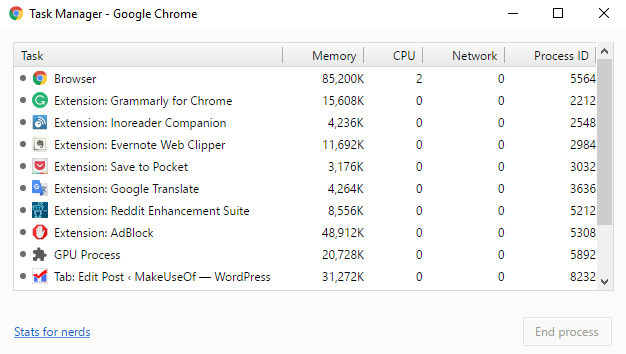
2. Orodje za čiščenje Chroma
Če ugotovite, da se Chrome nenehno zruši, noče odpreti ali ne uspe naložiti spletnih strani, obstaja verjetnost, da imate v vašem sistemu zlonamerno programsko opremo. Znebitev je običajno preprost postopek, vendar boste morda morali razviti nekaj rešitev.
Prva od njih je Orodje za čiščenje Chroma. Na žalost je na voljo samo uporabnikom sistema Windows, če imate Mac, Google priporoča uporabo zelo priljubljenih MalwareBytes.
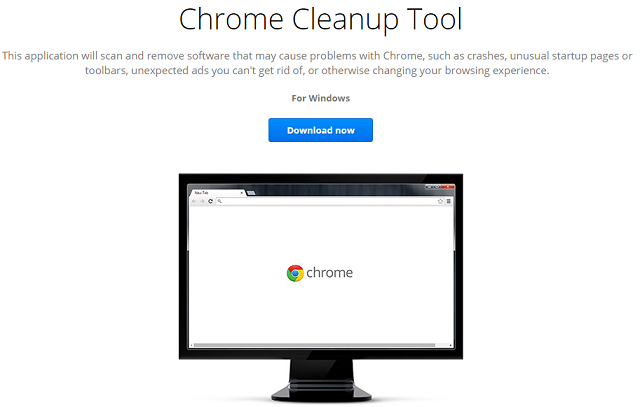
Orodje bo pregledalo in odstranilo programsko opremo, ki lahko povzroči težave Chromeu; ki vključuje zlonamerno programsko opremo, pa tudi druge sumljive programe, razširitve in vtičnike.
Opomba: To ni protivirusna zamenjava; to ne skenira za vse vrste zlonamerne programske opreme 3 stvari, za katere vaš antivirus ne skrbiProtivirusno programsko opremo je treba namestiti v vsak računalnik, a za kaj ne poskrbi? Kateri vidiki vašega protivirusnega programa bi lahko pustili vas ali vaše podjetje izpostavljene, tudi ko ste namestili in posodobili? Preberi več .
3. Ponastavite nastavitve brskalnika
Če niti orodje za čiščenje niti skeniranje s standardnim protivirusnim programom težave ni odpravilo, poskusite ponastaviti nastavitve brskalnika.
Če želite to narediti, kliknite na Chromov meni (ikona hamburgerja) in sledite Nastavitve> Prikaži napredne nastavitve. Nato se pomaknite navzdol do razdelka z oznako Ponastavite nastavitve in kliknite Ponastavite nastavitve> Ponastavi.
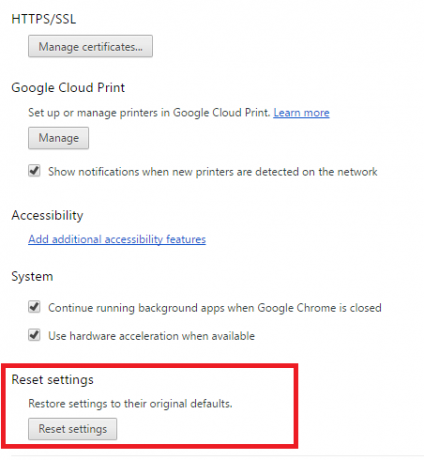
4. Popravite zaščitene sistemske datoteke
Zadnja stvar, ki jo lahko poskusite, je, da dovolite Windows skenira težave Kako rešiti večino težav z zagonom WindowsSe vaš računalnik z Windows ne zažene? To je lahko zaradi napake v strojni, programski opremi ali strojni opremi. Tu je opisano, kako diagnosticirati in odpraviti te težave. Preberi več znotraj zaščitenih sistemskih datotek. Narodno orodje operacijskega sistema bo samodejno popravilo, obnovo in težave.
Funkcija se aktivira iz ukaznega poziva. Z desno miškino tipko kliknite na Start meni in izberite Ukazni poziv (Administrator), nato vnesite SFC.EXE / SCANNOW. Optično branje lahko traja nekaj časa, vendar bo Windows obvestil, kdaj se bo končal, in vam dal rezultate.
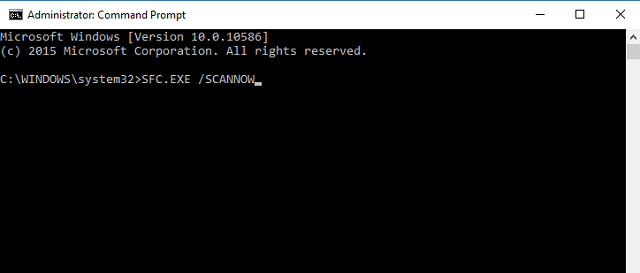
5. Izbriši uporabniški profil
Včasih se vam prikaže sporočilo na zaslonu, ki glasi: »vašega profila ni bilo mogoče pravilno odpreti«. Po sporočilu lahko nekatere funkcije niso na voljo - to lahko vključuje vse, med zaznamki do nastavitev brskalnika.
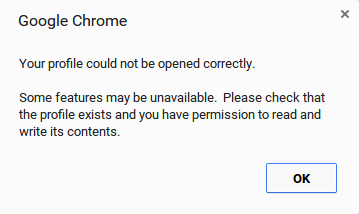
Še enkrat je nekaj popravkov, ki jih lahko poskusite.
Prvič, lahko poskusite brisanje profila 5 Chrome profilov po meri, ki bi jih morali začeti uporabljatiEna funkcija Chroma je pogosto spregledana: možnost, da imajo več uporabniških profilov. Pokažemo vam, kako vam lahko olajšajo življenje. In ja, profile lahko uporabljate tudi v Firefoxu in drugih brskalnikih. Preberi več . Namenjen Meni> Nastavitve> Prijava in kliknite Odklopite Google Račun. Prikazalo se vam bo opozorilo; preverite, ali potrdite polje poleg možnosti »Počistite tudi zgodovino, zaznamke, nastavitve in druge podatke Chroma, shranjene v tej napravi«, nato pa izberite Prekini povezavo.
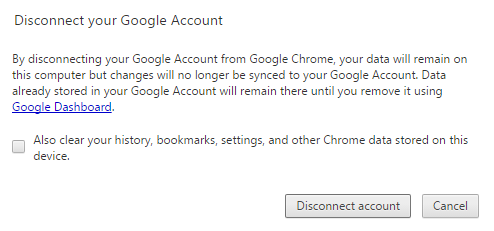
Zdaj zaprite in znova odprite Chrome in se znova prijavite. Če imate omogočeno sinhronizacijo Chrome, se bodo vsi podatki naložili.
6. Brisanje datoteke s spletnimi podatki
Če ponovno dodajanje profila ne odpravi težave, poskusite izbrisati Chromovo datoteko s spletnimi podatki.
Opomba: Ne delajte tega, razen če niste popolnoma prepričani, da je to potrebno in ne veste, kaj počnete.
V sistemu Windows odprite Explorer in pojdite na C: \ Uporabniki \ [Uporabniško ime] \ AppData \ Lokalno \ Google \ Chrome \ Uporabniški podatki \ Privzeto \ (nadomestite [Uporabniško ime] s svojimi poverilnicami). Pomaknite se navzdol na dno seznama in izbrišite datoteko z imenom »Spletni podatki«.
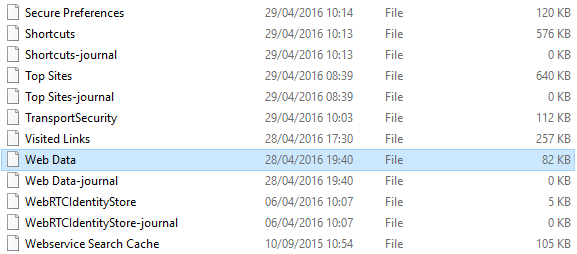
V Macu odprite terminal in vnesite cd / Uporabniki / [uporabnik] / Knjižnica / Podpora za aplikacije / Google / Chrome / Privzeto (še enkrat, nadomestite [uporabnika] s svojimi podrobnostmi). Nato vnesite rm -rf Zgodovina *; rm -rf Splet \ Podatki;.
V obeh operacijskih sistemih znova zaženite napravo, znova odprite Chrome in preverite, ali je težava rešena.
7. Izbriši razširitve
Kot smo omenili na začetku, je Chrome prvotno sloves gradil na tem, da so lahki in strelovodni. Če zaženete čisti brskalnik brez razširitev, še vedno je. Vendar pa je dr. Razširitve in oznake za Chrome Najboljše razširitve za ChromeSeznam samo najboljših razširitev za Google Chrome, vključno s predlogi naših bralcev. Preberi več so neverjetno uporabni - večina uporabnikov jih izkoristi.
Google seveda nima pravega nadzora nad temi dodatki drugih proizvajalcev. Če se vam zdi, da Chrome deluje počasi, so pogosto krivci.
Začnite tako, da odstranite vse, ki jih ne uporabljate redno - lahko bi pomenili spomin. Če se težava še vedno pojavlja, poskusite onemogočiti vse razširitve in jih znova omogočiti eno za drugo.
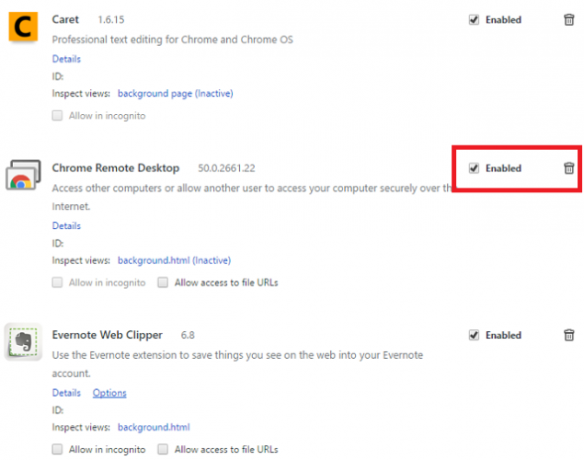
Kliknite na Meni> Več orodij> Razširitve. Kliknite potrditveno polje, da jih začasno onemogočite, ali koši za smeti, da jih trajno izbrišete.
8. Urejanje Chrome zastavic
Če je hitrost brskalnika še vedno slaba, obstaja možnost, da boste morali urediti »Zastavice«. To so eksperimentalne nastavitve, ki jih ponuja Google, zato nadaljujte previdno.
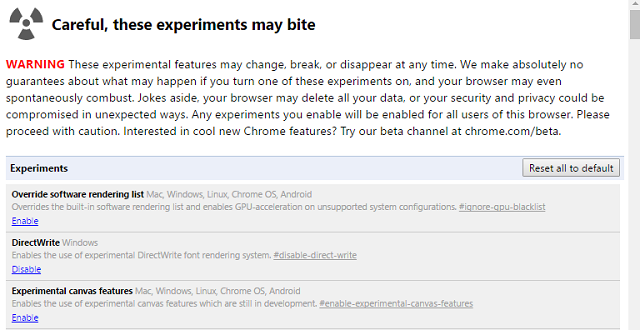
Lahko sledite naši polni navodila za uporabo zastav Pospešite Chrome s spreminjanjem teh 8 zastavicČeprav mnogi trdijo, da je Chrome pomnilniški kukalec, je mogoče hitro izboljšati hitrost brskalnika s prepletanjem nekaterih "zastavic". Tu je osem najboljših popravkov, ki jih lahko naredite danes. Preberi več za izboljšanje hitrosti; natančno vam bo povedal, katere naj uredite.
9. Onemogoči Flash
Adobe obdrži poskuša ubiti Flash Player Die Flash Die: Potek zgodovine tehnoloških podjetij, ki poskušajo ubiti FlashFlash je že dolgo v upadu, a kdaj bo umrl? Preberi več vendar noče oditi - veliko spletnih mest še vedno uporablja tehnologijo.
Če nenehno dobivate sporočilo, da se je Flash zrušil, ga boste morda morali trajno onemogočiti. Poleg očitnih varnostnih ugodnosti vas bodo ustavili tisti nadležni pojavni okni.

Če ga želite izklopiti, vnesite krom: // vtičniki / v Chromov Omnibox. Pomaknite se do nastavitve za Adobe Flash Player in kliknite Onemogoči.
Druga funkcija Chroma, ki jo morda želite onemogočiti, je vgrajeni upravitelj gesel. Omogoča vam (in kdorkoli drug s pravim naborom orodij), da si oglejte svoja gesla, shranjena v Chromu.
10. In če vse ostalo ne uspe ...
Če nič ne deluje in ste izčrpali vse svoje možnosti, je končna možnost izbrisati in znova namestiti Chrome.
S tem lahko odpravite težave s Flashom, vtičniki, iskalniki, nadležnimi pojavnimi okni, neuspešnimi posodobitvami in vrsto drugih stvari.
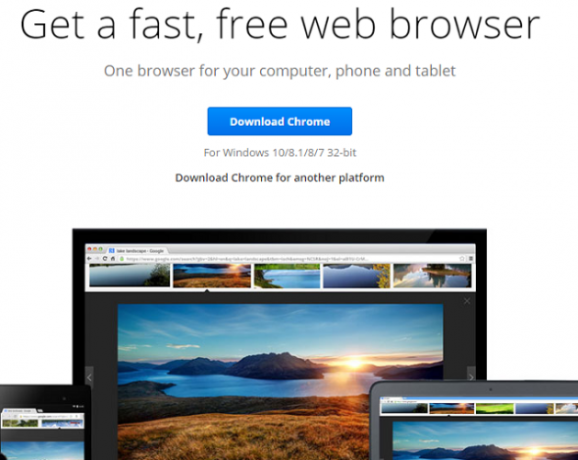
Kako ste popravili Chrome?
Nastane toliko težav, ki jih je nemogoče pokriti v enem članku. Dali smo vam rešitve za nekatere najpogostejše težave, če pa imate drugačno težavo, nam to sporočite v komentarjih in poskušali bomo pomagati.
Prav tako bi radi slišali o tem, kako ste odpravili svoje težave. Če ste imeli težavo, ste lahko skoraj prepričani, da je nekdo drug naletel na isto stvar. Če delite svoje rešitve, jim boste prihranili veliko časa in frustracij.
Oglejte si še nasvet za odpravljanje Chromovih zrušitev Google Chrome se ne odziva ali ne zruši ali zamrzne?Google Chrome se še vedno zruši na vašem računalniku? Spodaj je opisano, kako odpraviti Chrome zamrznitev in druge moteče napake v Chromu. Preberi več če potrebujete več pomoči.
Kot vedno pustite spodaj vse svoje misli, nasvete in mnenja…
Dan je britanski izseljenec, ki živi v Mehiki. Je glavni urednik za sestrino spletno mesto MUO, Blocks Decoded. V različnih obdobjih je bil družbeni urednik, kreativni urednik in finančni urednik pri MUO. Vsako leto ga lahko najdete na gostovanju na razstavnem prizorišču na CES v Las Vegasu (PR, ljudje, pridite!), On pa veliko zakulisje...